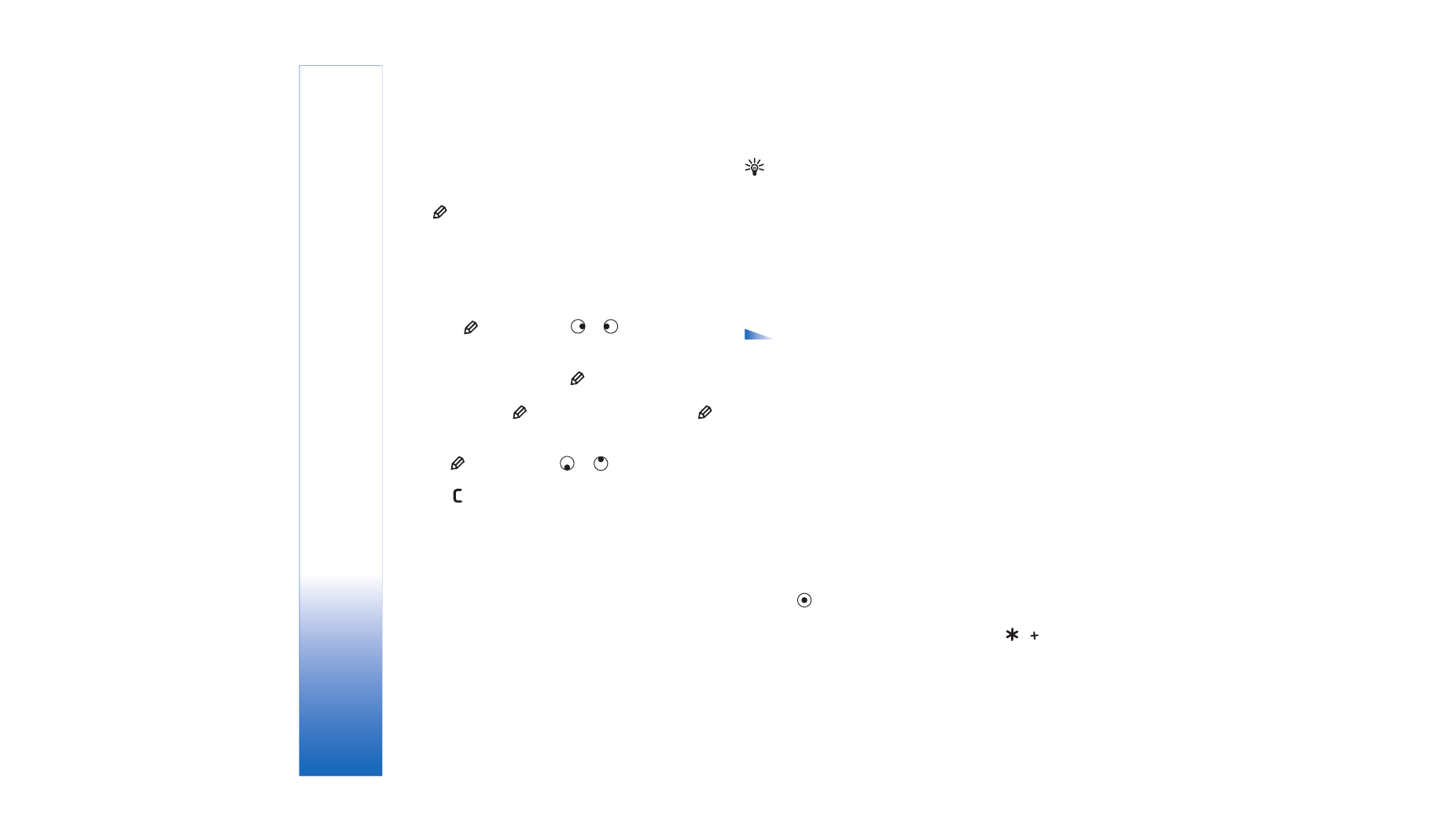
Escritura y envío de mensajes
El aspecto de un mensaje multimedia puede variar
dependiendo del dispositivo que lo recibe.
La protección de copyright podría impedir que se
copiasen, modificasen, transfiriesen o remitiesen ciertas
imágenes, señales de llamada, y otros contenidos.
Sugerencia: Puede empezar a crear un mensaje desde
cualquier aplicación que tenga la opción
Enviar
.
Seleccione un archivo (una imagen o un texto) para
añadir al mensaje y seleccione
Opciones
>
Enviar
.
Para poder crear un mensaje multimedia o escribir un
correo; se deben haber definido los ajustes de conexión
correctos. Consulte "Recepción de ajustes de mensajes
multimedia y correo electrónico", pág. 52 y "Correo
electrónico", pág. 61.
Las opciones del editor de mensajes son
Enviar
,
Añadir destinatario
,
Crear presentación
(MMS),
Insertar
(SMS y correo electrónico),
Insertar objeto
(MMS),
Insertar nuevo
(MMS),
Eliminar
(MMS),
Vista
previa
(MMS),
Archivos adjuntos
(correo electrónico),
Objetos
(MMS),
Borrar
,
Verificar contactos
,
Detalles de
mensaje
,
Opciones de envío
,
Ayuda
y
Salir
.
1
Seleccione
Mensaje nuevo
. Se abre una lista de
opciones de mensajes.
Mensaje de texto
: para enviar un mensaje de texto.
Mensaje multimedia
: para enviar un mensaje
multimedia (MMS).
Correo
: para enviar un correo electrónico. Si no ha
configurado su cuenta de correo, se le pedirá que lo
haga.
2
Pulse
para seleccionar los destinatarios o los grupos
en la Guía, o escriba el número de teléfono o la
dirección de correo del destinatario. Pulse
para
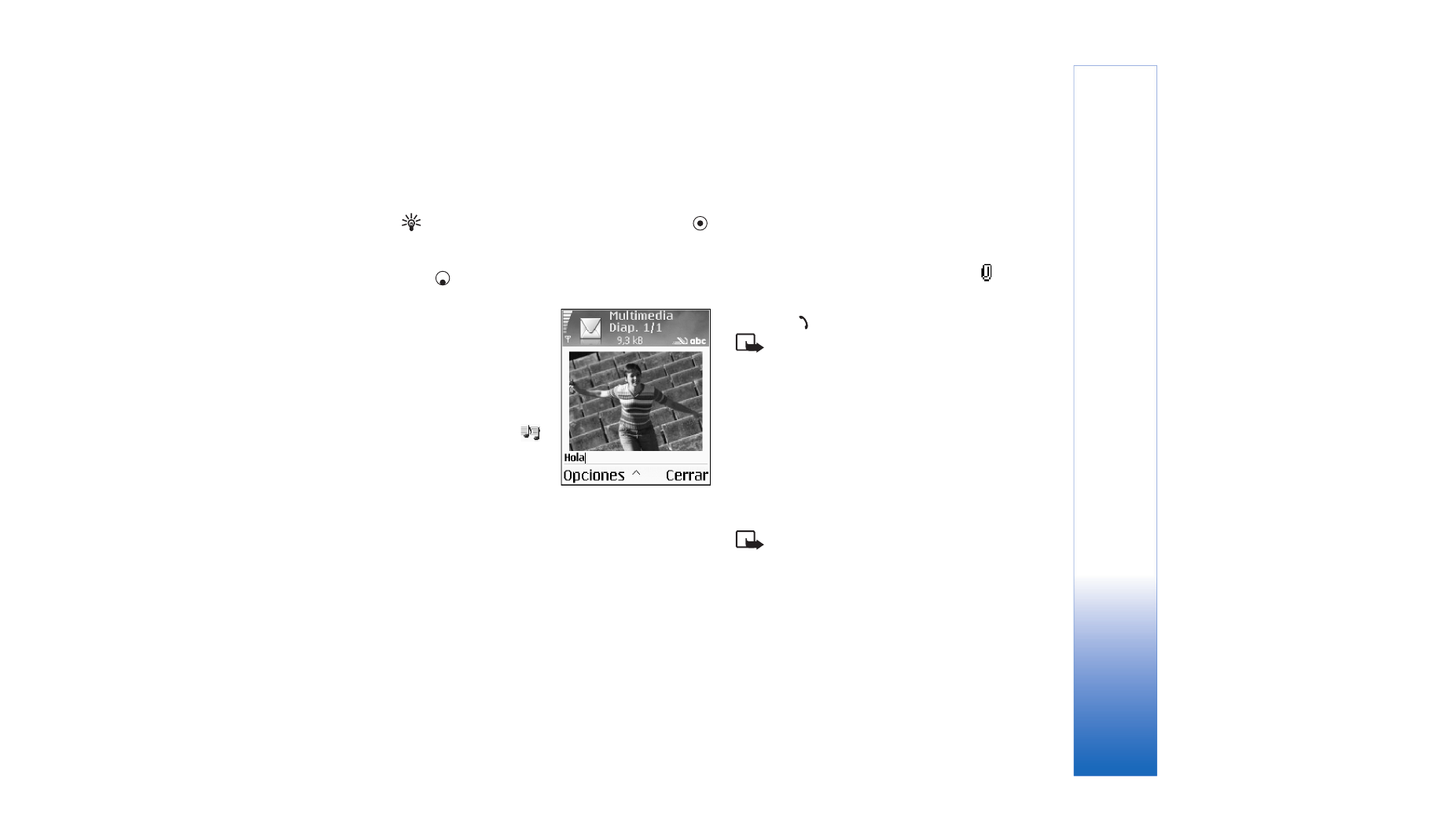
Mensajes
51
Copyright © 2005 Nokia. All rights reserved.
añadir un punto y coma (;) para separar los
destinatarios. También puede copiar y pegar el número
o la dirección desde el portapapeles.
Sugerencia: Desplácese a un contacto y pulse
para marcarlo. Puede marcar varios destinatarios
a la vez.
3
Pulse
para ir al campo del mensaje.
4
Escriba el mensaje.
5
Para añadir un objeto
multimedia a un mensaje
multimedia, seleccione
Opciones
>
Insertar
objeto
>
Imagen
,
Clip de
sonido
o
Videoclip
.
Cuando se añade sonido,
se mostrará el icono
.
6
Para hacer una foto nueva
o grabar un videoclip o un
clip de sonido para un
mensaje multimedia,
seleccione
Insertar nuevo
>
Imagen
,
Clip de sonido
o
Videoclip
. Para insertar una nueva diapositiva en el
mensaje, seleccione
Diapositiva
.
Seleccione
Opciones
>
Vista previa
para ver el aspecto
que tendrá el mensaje multimedia.
7
Si selecciona
Insertar nuevo
>
Clip de sonido
,
Grabadora
se abre y puede grabar un sonido nuevo.
Pulse
Selecc.
, para guardar automáticamente el sonido
nuevo e insertar una copia en el mensaje. Seleccione
Opciones
>
Vista previa
para ver el aspecto que
tendrá el mensaje multimedia.
8
Para añadir un archivo adjunto a un correo electrónico,
seleccione
Opciones
>
Insertar
>
Imagen
,
Clip de
sonido
,
Videoclip
o
Nota
. Los archivos adjuntos de
correo se representan mediante el icono
, en la barra
de navegación.
9
Para enviar el mensaje, seleccione
Opciones
>
Enviar
,
o pulse
.
Nota: Su dispositivo admite el envío de mensajes de
texto que superen la limitación normal de
160 caracteres. Si su mensaje excede los
160 caracteres, se enviará en dos o más mensajes, por
lo que el envío puede costarle más. La barra de
navegación contiene el indicador con la longitud del
mensaje, el cual va disminuyendo a partir de 160. Por
ejemplo, 10 (2) significa que todavía puede añadir 10
caracteres de texto y que el mensaje se enviará en dos
mensajes. Algunos caracteres pueden ocupar más
espacio que otros.
Nota: Los mensajes de correo se colocan
automáticamente en
Buzón salida
antes de enviarse.
Si el envío no se realiza correctamente, el correo
permanece en
Buzón salida
con estado
Fallido
.
Mensajes
52
Copyright © 2005 Nokia. All rights reserved.
Sugerencia: Si envía un mensaje multimedia
a una dirección de correo o a otro dispositivo que
pueda recibir imágenes grandes, utilice el tamaño de
imagen que sea mayor. Si no está seguro de que el
dispositivo de recepción o la red admitan el envío de
archivos grandes, se recomienda utilizar un tamaño de
imagen menor o un clip de sonido con una duración
inferior a 15 segundos. Para cambiar la configuración,
seleccione
Opciones
>
Ajustes
>
Mensaje multimedia
>
Tamaño de imagen
en la vista
principal de
Mensajes
.
Sugerencia: En
Mensajes
también podrá crear
presentaciones y enviarlas en un mensaje multimedia.
En la vista del editor de mensajes multimedia,
seleccione
Opciones
>
Crear presentación
(sólo aparece
si
Modo creación MMS
se configura como
Guiado
o
Libre
). Consulte "Mensajes multimedia", pág. 60.